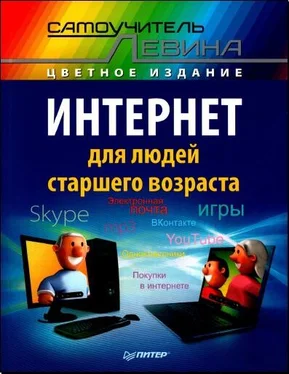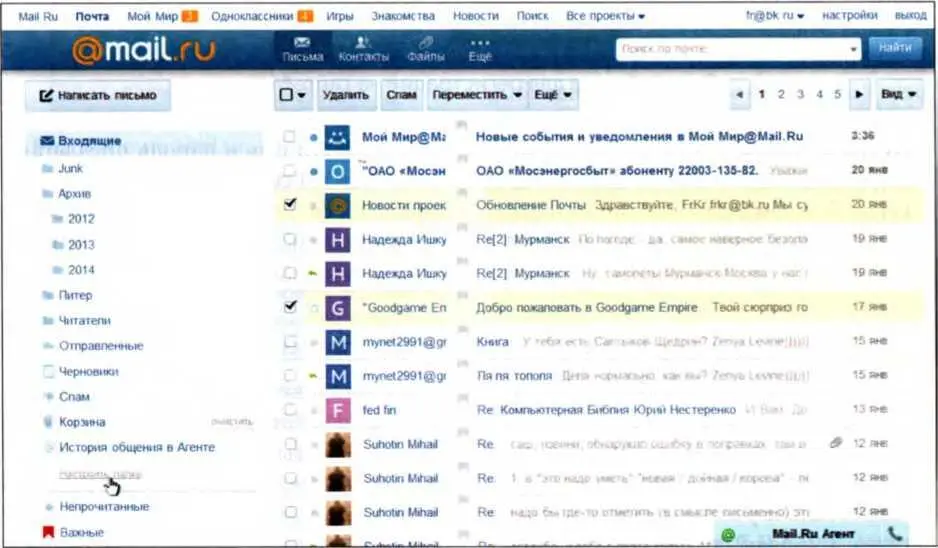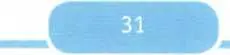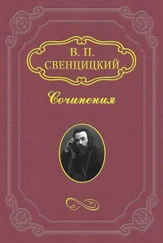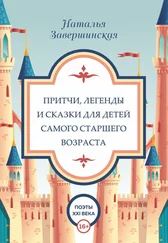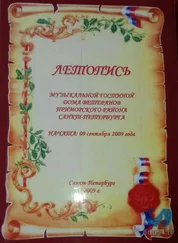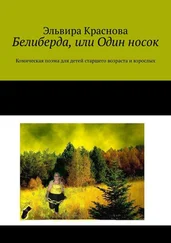mail.ru

Регистрация нового почтового ящика
Вы сможете пользоваться бесплатной электронной почтой и другими продуктами Mall.Ru, найти друзей и общаться без ограничений как на компьютере, так и на мобильном.
Имя Фамилия День рождения Город
|день ~у| |месяц
год
Год обязательно
Пол С Мужской О Женский
. @mail.ru V
Почтовый ЯЩИК Пароль Повторите пароль
Если Вы забудете пароль
С помощью мобильного телефона Вы смажете восстановить пароль
Укажите номер и в течение минуты Вам придет сообщение с кодом подтверждения
Мобильный телефон Россия +7
У меня нет мобильного телефона
Зарегистрироваться
Рис. 4. Форма для регистрации на сайте Mail.ru
откуда в любой момент сможете его взять и посмотреть, под каким именем и с каким паролем вы регистрировались на том или ином сайте...
ввести имя и пароль предлагают щелкнуть по ссылке Входящие, чтобы перейти к своим письмам, или по ссылке Написать письмо, чтобы сразу перейти к написанию писем.
По завершении регистрации, приходя на сайт почты, вы будете вводить имя и пароль, может быть, также выбирать из списочка свой почтовый домен и проходить к своим письмам. А если оставите галочку в строке Запомнить (на рисунке 3, справа), то сайт вас запомнит и пароля спрашивать не будет! Зайдя на стартовую страницу Mail.ru, вы обнаружите, что вас узнали, а вместо предло-
Список писем
На рисунке 5 показано, что именно я увидел, войдя сегодня на страничку своей почты. Если приглядеться повнимательнее, можно догадаться, что тут у нас показан список поступивших (входящих) писем - имя папки Входящие слева выделено цветом. Щелкнув по строке Отправленные, я могу перечитать письма, которые ранее написал

и отправил, а в папке Черновики найдутся все недописанные и неотправленные письма.
Непрочитанные письма в списке Входящих выделены жирным шрифтом и помечены цветным шариком (как первые два письма на нашем рисунке), письма, на которые уже отправлен ответ, помечаются зеленой стрелочкой влево, а если к письму были приложены фотографии, музыкальные, текстовые или иные файлы, в строке письма (правее заголовка) вы увидите значок в виде скрепки. На нашем рисунке скрепочка такая имеется - у третьего письма снизу.
Чтобы прочитать письмо, достаточно щелчка по его строке.
Ненужные письма можно будет удалить. Расставьте галочки в соответствующих квадратиках (как в третьей и шестой строках на нашем рисунке) и щелкните по голубой кнопке Удалить, которая располагается вверху, над списком писем. Можно также хватать выделенные письма мышкой и тащить налево - на строку Корзина.
Если же письмо не просто ненужное, но и вообще непрошенное - навязчивая реклама (спам), которая иной раз проле-
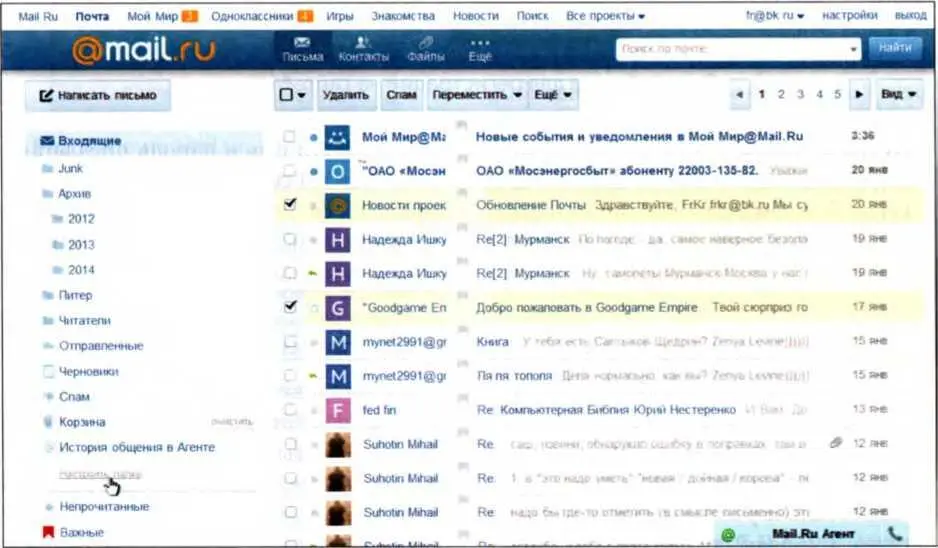
Рис. 5. Почта Mail.ru: папка входящих писем
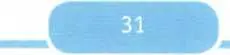
зает через все выставленные сайтом защитные фильтры, нажмите другую кнопочку - Спам или сами оттащите письмо в папку для мусорных писем, которая называется так же - Спам.
Люди, ведущие обширную переписку, имеют возможность создавать дополнительные папочки и по ним раскладывать письма - от конкретного адресата, от группы (родственники, друзья, коллеги) или по годам. Надо будет щелкнуть по ссылке Настроить папки (серенькая ссылка в левой колонке, под списком папок, на которую на рис. 5 указывает курсор). Вам покажут список имеющихся папок, а рядом окажется кнопка + Добавить папку. Например, назовете папку по прошлому году и утащите в нее все письма, пришедшие в том году, чтобы не мешали разбираться с более новыми.
Там же, в списке папок, подведя мышку к строке с названием папки, увидите дополнительные кнопочки: с красным крестиком (для удаления ненужной папки) и с шестеренкой (для ее переименования). Но если папку удалять не разрешается (это стандартные папки Входящие, Отправленные, Черновки, Корзина и Спам), около них кнопки с крестиком не окажется.
Читаем письма
Желая почитать поступившее письмо, вы должны будете щелкнуть мышкой по его строке. Письмо будет показано на странице просмотра (см. рис. 6).
Читать дальше